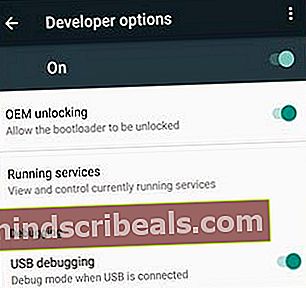Πώς να ξεκλειδώσετε και να Root το OnePlus 3T
Σημείωση: Θα χρειαστείτε ADB εγκατεστημένο στον υπολογιστή σας. Δείτε αυτόν τον οδηγό για πώς να εγκαταστήσετε το ADB στα Windows Υπολογιστές. Θα πρέπει επίσης να έχετε αποθηκευμένο αντίγραφο ασφαλείας όλων των ρυθμίσεων χρήστη σας κάπου, επειδή ένα από αυτά τα βήματα θα περιλαμβάνει την επαναφορά εργοστασιακών ρυθμίσεων του τηλεφώνου σας.
Δώστε προσοχή στα βήματα αυτού του οδηγού και ακολουθήστε τα ακριβώς. Μην επανεκκινήσετε το τηλέφωνό σας και μην βγείτε από το TWRP, εκτός εάν σας δοθούν οδηγίες.
- Κατεβάστε το TWRP 3.0.4-1 από εδώ και αποθηκεύστε το αρχείο .img στο φάκελο εργαλείων πλατφόρμας (βρίσκεται μέσα στο φάκελο εγκατάστασης ADB, για παράδειγμα C: \ android-sdk \ platform-εργαλεία).
- Μεταβείτε στις Ρυθμίσεις του τηλεφώνου σας> Σχετικά με το τηλέφωνο> πατήστε "Αριθμός κατασκευής" 7 φορές για να ενεργοποιήσετε τις Επιλογές προγραμματιστή.
- Μεταβείτε στις Ρυθμίσεις> Επιλογές προγραμματιστή και ενεργοποιήστε το "Ξεκλείδωμα OEM".
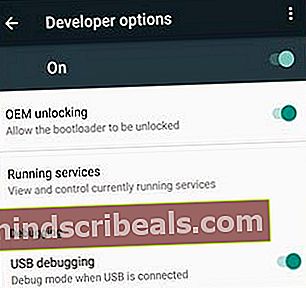
- Απενεργοποιήστε το OnePlus 3T και εκκινήστε σε λειτουργία γρήγορης εκκίνησης (Volume Up + Power). Εναλλακτικά μπορείτε να κρατήσετε Volume Up + Power αφού πατήσετε Επανεκκίνηση από το μενού τροφοδοσίας.
- Συνδέστε το τηλέφωνό σας στον υπολογιστή σας μέσω USB και ανοίξτε ένα τερματικό εντολών ADB. Τώρα εκτελέστε αυτήν την εντολή (ΠΡΟΕΙΔΟΠΟΙΗΣΗ: Αυτό θα ξεκλειδώσει το bootloader και θα επαναφέρει πλήρως το τηλέφωνό σας στις εργοστασιακές προεπιλογές:
fastboot oem ξεκλείδωμα

- Τώρα πρέπει να κάνουμε flash TWRP στο τηλέφωνό σας στο ADB με αυτήν την εντολή:
fastboot flash twrp-3.0.4-1-oneplus3.img
- Μόλις το φλας είναι επιτυχές, μεταβείτε στο TWRP Recovery με τα πλήκτρα έντασης και επιλέξτε το με το κουμπί λειτουργίας. Θα ρωτήσει εάν θέλετε να επιτρέψετε τροποποιήσεις συστήματος - σύρετε προς τα δεξιά αν σκοπεύετε να πραγματοποιήσετε root το τηλέφωνό σας. Εάν δεν σκοπεύετε να πραγματοποιήσετε root, μην σύρετε προς τα δεξιά, θα ενεργοποιηθεί το DM-Verity και δεν θα μπορείτε να εκκινήσετε τη συσκευή σας, εκτός εάν συνεχίσετε να ακολουθείτε τα βήματα για root. Εάν σκοπεύετε να κάνετε root, ΜΗΝ ΒΓΕΤΕ ΤΟ TWRP.
- Πραγματοποιήστε λήψη της τελευταίας έκδοσης του SuperSu Stable στον υπολογιστή σας εδώ και μεταφέρετέ το στη συσκευή σας μέσω σύνδεσης TWRP MS.
- Flash το SuperSu.zip στο TWRP. Αφού ολοκληρωθεί, μπορείτε πλέον να επανεκκινήσετε το τηλέφωνό σας στο σύστημα Android.
- Βεβαιωθείτε ότι έχετε κατεβάσει την εφαρμογή SuperSu από το Google Play store.
Εναλλακτικό σύστημα Root / Bootable:
- Κάντε λήψη του πιο πρόσφατου DM-Verity και Forced Encryption Disabler εδώ
- Χρησιμοποιώντας τη σύνδεση MTP του TWRP, μεταφέρετε το παραπάνω .zip στη συσκευή σας και αναβοσβήστε το στο TWRP.
- Τώρα επανεκκινήστε το τηλέφωνό σας από το μενού επανεκκίνησης TWRP (επιλέξτε Επανεκκίνηση συστήματος).
- Αφήστε το τηλέφωνό σας μόνο του ενώ κάνει την επιχείρησή του, το τηλέφωνό σας θα επανεκκινήσει μερικές φορές κατά τη διάρκεια της διαδικασίας rooting. Θα γνωρίζετε ότι έχει ολοκληρωθεί όταν το τηλέφωνό σας εκκινεί πλήρως στο Android.
- Περιμένετε 2-5 λεπτά για να ολοκληρωθεί η ρύθμιση της συσκευής σας. (Το SuperSU θα σας επανεκκινήσει μερικές φορές)
Πώς να ανακτήσετε από το τούβλο
- Κατεβάστε το Εργαλείο Unbrick του OnePlus 3T εδώ και εξαγάγετε τα αρχεία στην επιφάνεια εργασίας σας.
- Τώρα θα πρέπει να απενεργοποιήσετε την εφαρμογή υπογραφής προγράμματος οδήγησης στα Windows. Πατήστε το πλήκτρο Windows + X και επιλέξτε "Γραμμή εντολών (Διαχειριστής)" από το μενού που ανοίγει.
- Πληκτρολογήστε το στη γραμμή εντολών:
bcdedit / set δοκιμές ενεργοποιούνται
** Εάν λάβετε ένα μήνυμα που λέει "Η τιμή προστατεύεται από την πολιτική ασφαλούς εκκίνησης", θα πρέπει να απενεργοποιήσετε την ασφαλή εκκίνηση στο BIOS σας. Ανατρέξτε στο εγχειρίδιο του BIOS ή σε έναν ηλεκτρονικό οδηγό για αυτό.